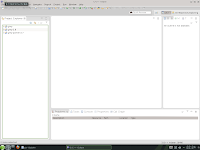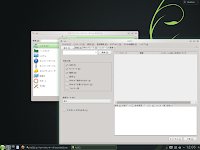eclipse周りの設定~debug実行まで。
下記のような構成。
(1)eclipse
CDTのインストール
下記tarをダウンロードしてきて展開。
eclipse-cpp-juno-SR2-linux-gtk-x86_64.tar.gz
/home/admin/eclipse
配下に実行ファイル「eclipse」
がくるように配置。
git cloneソース置き場として、下記フォルダを作成。
/home/admin/git/
(2)eclipseからgit clone・プロジェクト作成
/home/admin/eclipse/eclipse
を起動。
/home/admin/eclipse/workspace
をworkspaceとした。
・gimpのソース。
「Window」/「Open
Perspective」から「Git
Repository Exploring」を起動
「Clone
a Git repository」
uriに「git://git.gnome.org/gimp」を入れて、
「Next」。
「Next」。
Directoryを「/home/admin/git/gimp」として、
「Finish」
gimp-painterも同じように追加する。
git://git.sourceforge.jp/gitroot/gimp-painter/gimp-painter-2.7.git
eclipse上でcloneが終わったら、
/home/admin/git/gimp/
を丸ごと、
/home/admin/git/gimp-2.8/
としてコピーする。
コピーが完了したら、
eclipse上で、
「Add
an existing local Git Repository to this view」
で
「/home/admin/git/gimp-2.8/.git」
を追加する。
gimp-2.8/Branches/Remote Tracking/origin/gimp-2-8
をダブルクリックしてチェックアウトする。
「C/C++」パースペクティブで、
importして、プロジェクト「gimp」を追加する。
同じように、「gimp-2.8」を追加。
同じように、「gimp-painter-2.7」を追加。
gimp-painter-2.7/Branches/Remote Tracking/origin/postprocess
をダブルクリックしてチェックアウトする。
ちなみにpostprocessだと、書いた後にぬるっと後から効果が出てくる感じ。
ブランチのorigin/gimp-2.8なら、書きと同時に表示されます。
postprocessはすばやい書き重視の上級者やlowスペック向け?
2.9で実装中のprecisionで遅くなるかもしれない?対応?
追加後イメージ。
gitなので、それぞれのプロジェクトで、
右クリックでteam/share projectsしておく。
gimp2.9以上用の追加リポジトリとして、下記bablとgeglを追加。
プロジェクトは作らない(eclipseでコードを参照したければ作ってもよい)。
基本的にこの2つは、gimp最新をビルドする前に、
取得してビルド・インストールしておく。
git://git.gnome.org/babl
git://git.gnome.org/gegl
追加した後。
(3)gimp2.9以上用のbabl・geglビルド
※YaSTでバージョン確認してバージョンが古い場合のみ
・babl(0.1.11以上)
※-j4の4はCPUコア数。自分の環境に合わせて適切な数値をあわせる。
※できれば「-----」の区切りごとにコンソールを再起動すること。
(exportとか評価していないので・・・
exportのある次のやつだけ再起動でよいかも)。
-----
cd
/home/admin/git/babl
./autogen.sh
--prefix=/home/admin/testopt/gimp-2.9
make
-j4
make
install -j4
-----
・gegl(0.2.1以上)
-----
cd
/home/admin/git/gegl
export
LANG="en_US.UTF-8"
./autogen.sh
--prefix=/home/admin/testopt/gimp-2.9 --disable-gtk-doc
make
-j4
make
install -j4
-----
(4)gimpビルド・インストール
・gimp(最新)
-----
cd
/home/admin/git/gimp
export CFLAGS="$CFLAGS -O0"
export CXXFLAGS="$CXXFLAGS -O0"
export
XVFB_RUN=/usr/bin/xvfb-run.sh
export
PKG_CONFIG_PATH=/home/admin/testopt/gimp-2.9/lib64/pkgconfig:$PKG_CONFIG_PATH
./autogen.sh
--prefix=/home/admin/testbin/gimp-2.9
--with-gimpdir=/testhome/gimp-2.9 --enable-debug
make
-j4
make
install -j4
-----
・gimp(2.8系)
-----
cd
/home/admin/git/gimp-2.8
export CFLAGS="$CFLAGS -O0"
export CXXFLAGS="$CXXFLAGS -O0"
export
XVFB_RUN=/usr/bin/xvfb-run.sh
./autogen.sh
--prefix=/home/admin/testbin/gimp-2.8
--with-gimpdir=/testhome/gimp-2.8 --enable-debug
make
-j4
make
install -j4
-----
gimp-painterの下記コードを一部修正
gimp-painter-2.7/autogen.sh
ACLOCAL=${ACLOCAL-aclocal-1.11}
~
AUTOMAKE=${AUTOMAKE-automake-1.11}
↓下記のように12にする
ACLOCAL=${ACLOCAL-aclocal-1.12}
~
AUTOMAKE=${AUTOMAKE-automake-1.12}
-----
cd
/home/admin/git/gimp-painter-2.7
export CFLAGS="$CFLAGS -O0"
export CXXFLAGS="$CXXFLAGS -O0"
export
XVFB_RUN=/usr/bin/xvfb-run.sh
./autogen.sh
--prefix=/home/admin/testbin/gimp-painter-2.7
--with-gimpdir=/testhome/gimp-painter-2.7 --enable-debug
make
-j4
make
install -j4
-----
eclipse上で3つのプロジェクトをF5でリフレッシュ
フォルダ構成はこんな感じ。
(5)eclipseプロジェクトのinclude設定
「Paths
and Symbols」からincludesを設定
「gimp」プロジェクトは下記のように設定
「GNU C」、「GNU C++」に設定
「gimp-2.8」、「gimp-painter-2.7」プロジェクトは下記のように設定
(6)eclipseプロジェクトのdebugger設定
「Debug
Configurations」から「C/C++
Application設定」で
3つのプロジェクトについて設定
「gimp-2.8」
「gimp-painter-2.7」。Debugger設定は「gimp-2.8」と同じ。
「gimp-2.9」。Debugger設定は「gimp-2.8」と同じ。
「gimp-2.9」だけ、下記environment設定を追加。
(7)gdb用設定ファイル
/usr/bin/.gdbinit
を空で作成する。
ここだけ、sudoが必要。
-----
sudo
vi
esc
:w
/usr/bin/.gdbinit
esc
:q
-----
(8)起動
gimp-painter-2.7をeclipseから起動すると、こんな感じ。
3つのプロジェクトを同時には起動できないけど、
それぞれ独立したフォルダ管理になっているはずなので、
環境が上書きされたりしないはず。。?
※gimp-painter-2.7を停止時に、
/home/admin/testhome/gimp-painter-2.7/mypaint-brushes/
がないエラーになるので手動で作成してください。
(9)参考になるかもしれないサイト
なんかそっくりなことをやっているのを見つけたので。。
同時起動できるみたい。
http://ninedegreesbelow.com/photography/build-gimp-in-prefix.html